Di jaman yang serba modern ini membuat gaya hidup manusia berubah, dimana mereka lebih bergaya modern dan berbasis digital. Bahkan ada yang sampai 24 jam tidak bisa lepas dari penggunaan komputer maupun hp.
Penggunaan komputer dan hp sebenarnya harus disertai dengan kemampuan menganalisa jika ternyata perangkat yang digunakan tersebut terkena masalah, seperti virus. Virus tersebut memang menyerang secara diam-diam dan kemudian menyebabkan berbagai masalah pada perangkat anda, salah satunya adalah dengan menghilangkan data-data anda.
Semua orang pasti tidak ingin hal ini terjadi. Maka dari itu, penting bagi mereka melakukan backup data agar supaya ketika data yang ada di satu perangkat hilang, baik karena terhapus maupun karena virus, maka anda tidak khawatir karena anda masih memiliki cadangan data lain yang bisa anda akses untuk mengganti data yang hilang tersebut. Berikut ini langkah-langkah cara backup aplikasi yang terinstall di pc / laptop:
Cara Backup Aplikasi yang Terinstall di PC / Laptop
1. Disini saya menggunakan aplikasi yang bernama EaseUS Todo PCTrans yang bisa anda download secara gratis melalui link ini. Install aplikasi seperti biasa kemudian buka EaseUS Todo PCTrans dan pilih Image Transfer.
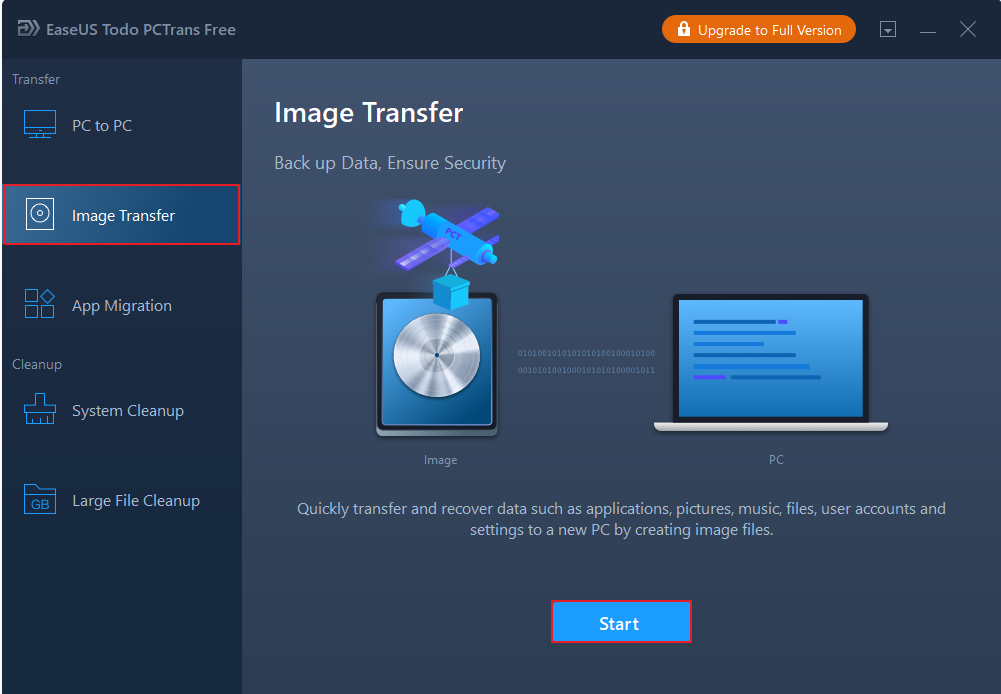
2. Setelah itu pilih Create.
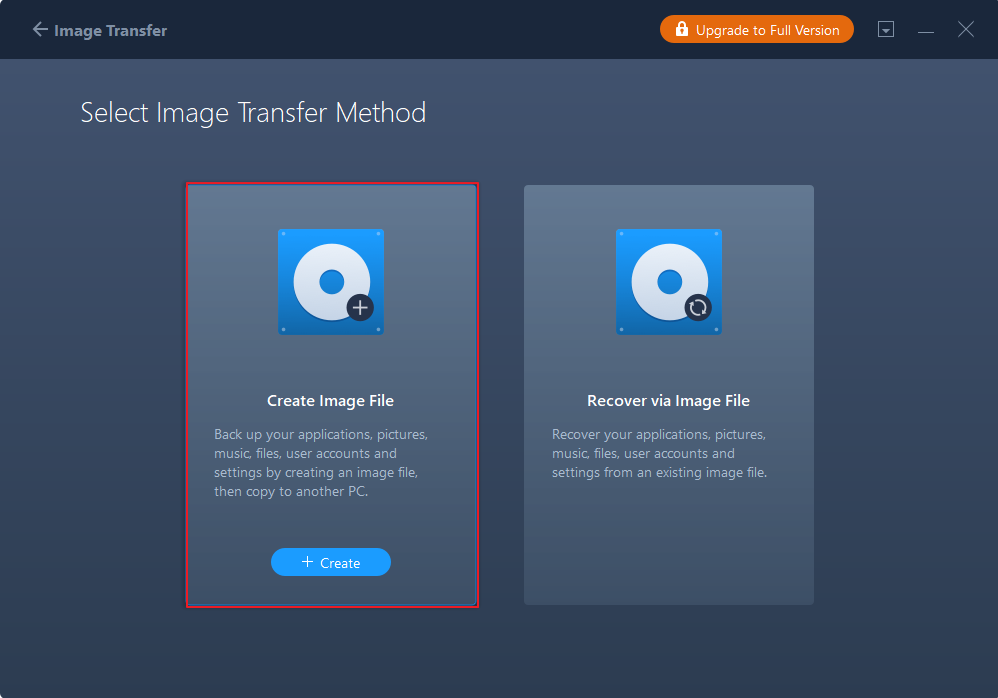
3. Kemudian beri nama dan lokasi file hasil backup. Selanjutnya pilih Confirm.
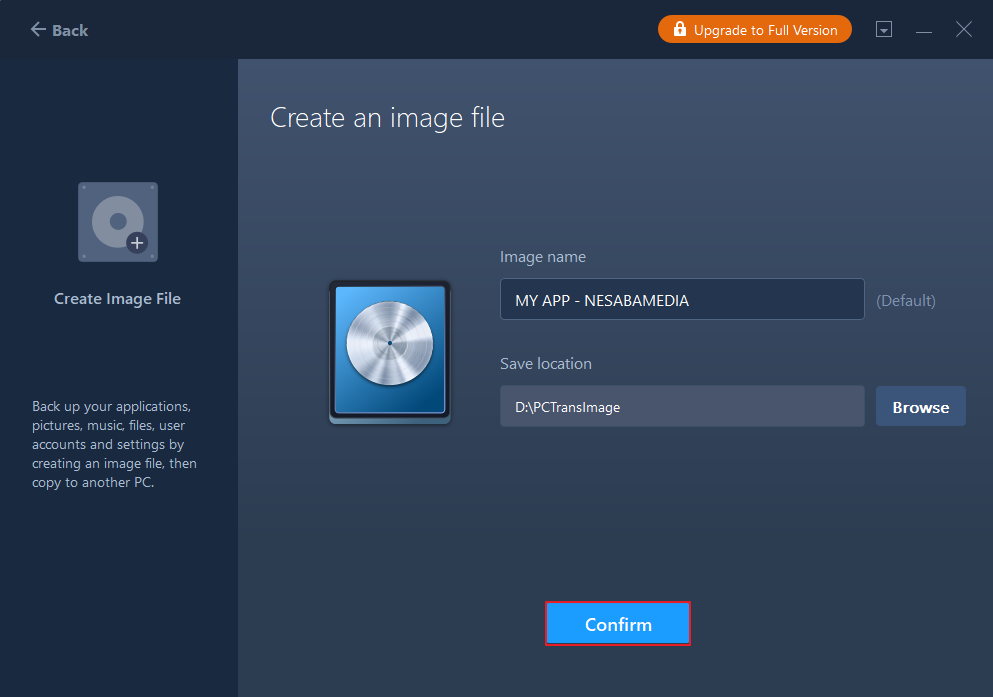
4. Pada opsi Applications, pilih Edit.
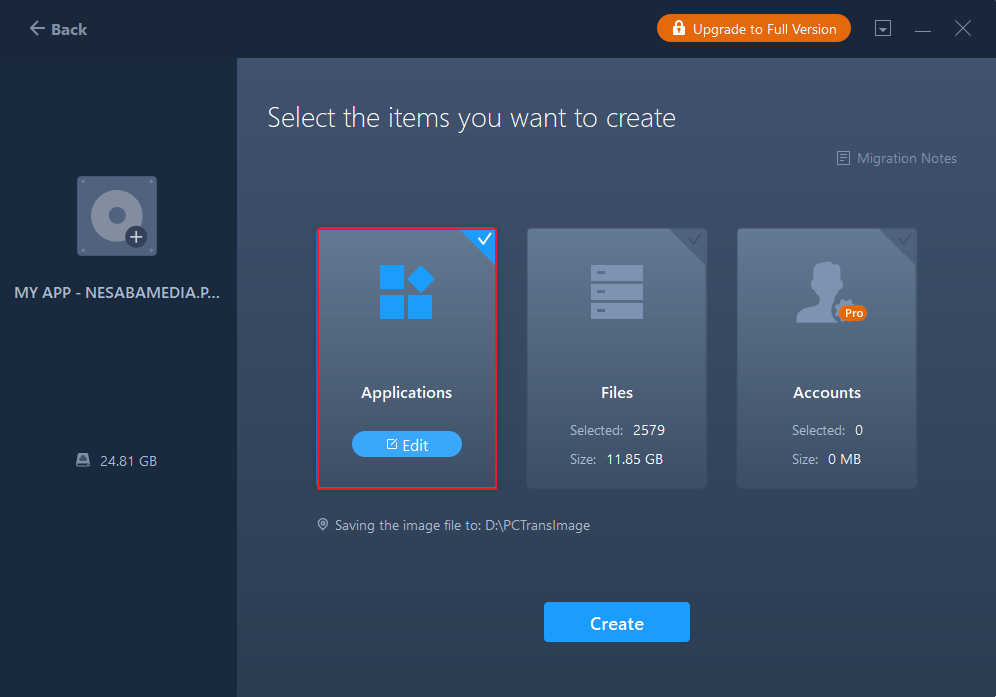
5. Pilih aplikasi mana saja yang ingin anda backup kemudian pilih Finish.
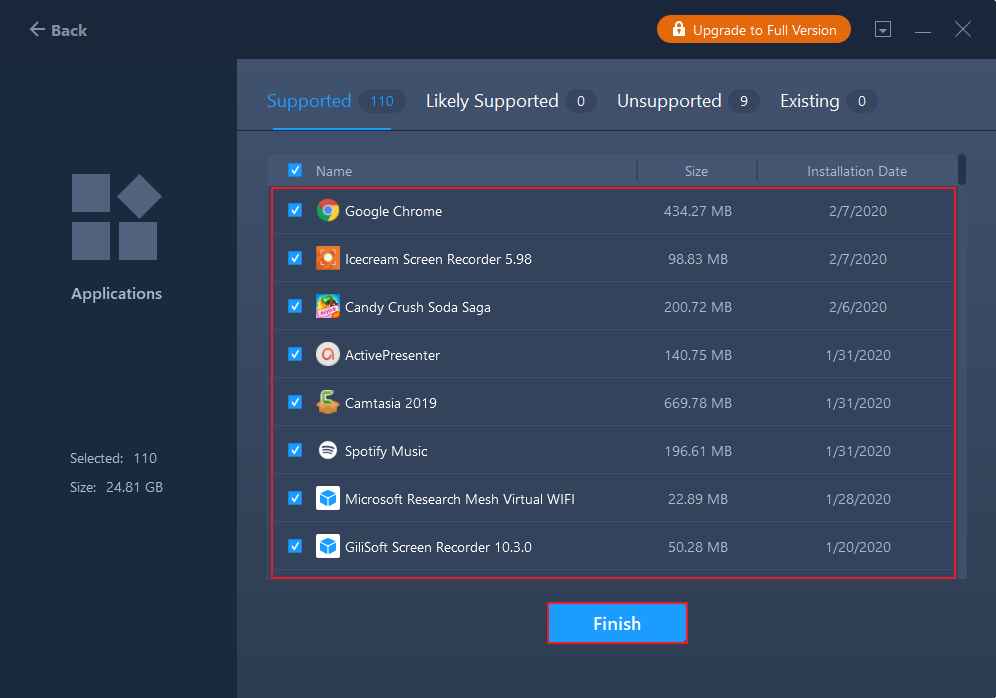
6. Setelah itu pilih Create. Tunggu proses backup aplikasi hingga selesai.

Restore Aplikasi yang Telah Dibackup
1. Jika anda ingin melakukan restore dari file backup yang telah dibuat sebelumnya, tinggal pilih Recover.
2. Selanjutnya pilih Browse dan pilih file backup aplikasi yang telah anda buat sebelumnya. Tunggu proses restore hingga selesai.
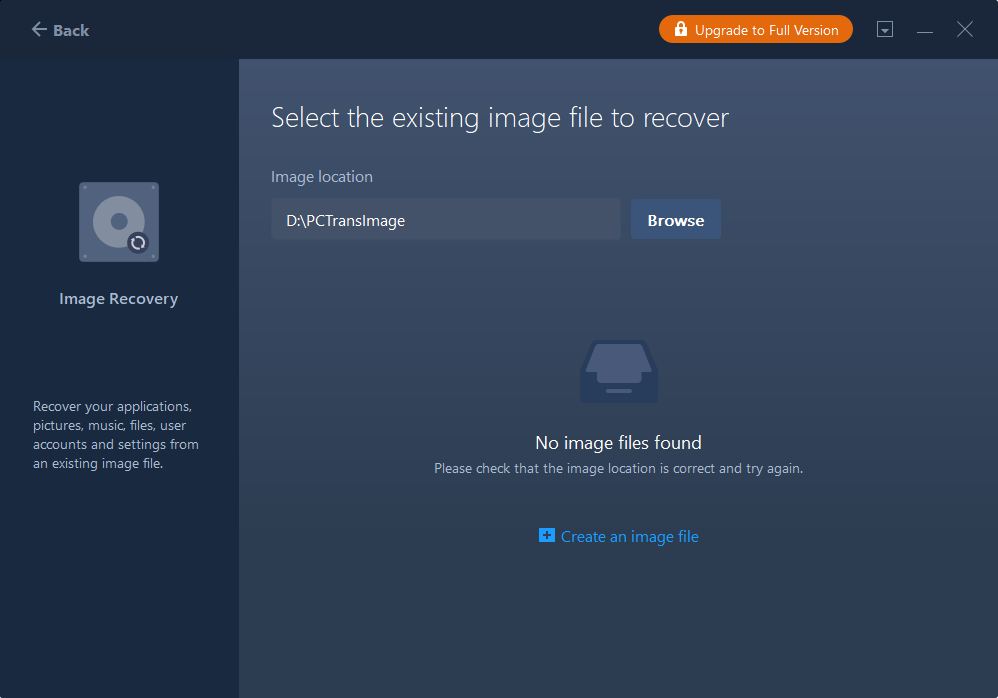
Itulah cara backup aplikasi yang terinstall di pc / laptop yang bisa anda coba. Backup merupakan aktivitas menyalin data ke media penyimpanan sekunder. Beberapa media penyimpanan sekunder yang kerap dijadikan sebagai tempat file hasil backup data antara lain: flashdisk, harddisk eksternal, CD/DVD, dan beberapa media penyimpanan yang berbasis cloud yang sekarang juga sudah populer.
Adapun untuk tujuan backup data sebenarnya simpel yakni untuk antisipasi ketika data yang ada di perangkat utama mengalami masalah seperti tidak bisa dibuka atau malah hilang. Kemudian anda tinggal mencari file di data sekunder dan kemudian anda salin kembali ke perangkat utama.
Manfaat Lain Backup
Sekilas kami sudah menjelaskan bahwa salah satu manfaat atau tujuan dari penggunaan backup data ini adalah untuk menyimpan data-data penting anda ke penyimpanan sekunder sebagai cadangan. Semua hal terkadang terjadi tanpa bisa kita prediksi. Salah satunya adalah virus komputer maupun virus hp yang menyerang perangkat kita. Virus tersebut bisa memberikan dampak yang bermacam-macam. Maka dari itu, penting untuk memahami apa manfaat dari melakukan backup data.
1. Kemudahan dalam mengakses file
Ketika anda sudah membuat cadangan data, maka anda bisa mengakses data tersebut kapan pun dan dimana pun sesuai keinginan anda. Sekarang sudah ada teknologi yang bernama cloud yang menawarkan penyimpanan berbasis online. Jadi, file-file yang anda simpan tersebut bisa anda akses kapan saja asalkan anda memiliki koneksi internet.
2. Melindungi data dari perangkat yang rusak
Ada beberapa masalah perangkat yang tidak bisa diprediksi. Salah satu masalah tersebut adalah komputer atau hp yang rusak yang kemudian membuat anda tidak bisa membuka data di dalamnya. Untuk mensiasati hal seperti ini maka yang harus anda lakukan sebelumnya adalah dengan membackup data. Dengan begitu, anda tetap bisa mengakses data-data anda kapan saja dan dimana saja.
3. Mengamankan data ketika proses reset
Ketika anda hendak melakukan proses reset hp maupun laptop, kebanyakan data-data anda akan hilang. Tentu anda ingin hal ini terjadi sehingga yang harus anda lakukan adalah dengan melakukan backup data agar supaya data-data penting anda tidak hilang.
Editor: Muchammad Zakaria
Download berbagai jenis aplikasi terbaru, mulai dari aplikasi windows, android, driver dan sistem operasi secara gratis hanya di Nesabamedia.com:

Founder dan Chief Editor di Nesabamedia.com. Lebih suka nonton film ketimbang menulis, menulis kalau lagi mood aja. Salam kenal ya!







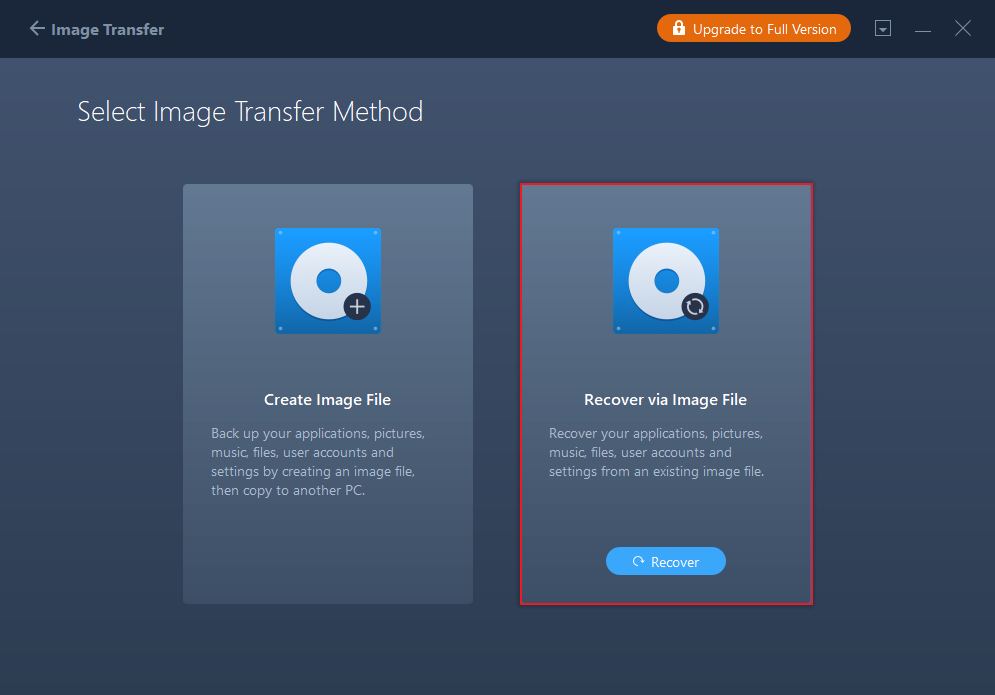
gan, bisa g sofware yg di backup / image di win7 lalu di digunakan / dipasang di win 10.
slny pc saya masih win 7 mau upgrade ke win 10
Bisa gan, namun di Nesabamedia.com masih belum ada tutorialnya.